ГДЗ Інформатика 6 клас. Підручник [Бондаренко О.О., Ластовецький В.В., Пилипчук О.П., Шестопалов Є.А.] 2023
§ 15. Зображення в текстовому документі
Питання для самоперевірки1. Які типи зображень можна вставити в документ?
Зображення з файлів на вашому комп'ютері та з Інтернету, діаграми, знімки екрана, зображення з готових колекцій – фігури, піктограми, 3D- моделі, об'єкти SmartArt
2. Перелічіть способи вставлення зображень у документ.
Вставлення зображення з файлу на комп'ютері
Вставлення зображення з інтернету
Вставлення зображення копіюванням і перетягуванням
3. Як вставити в документ зображення з іншого?
Вставлення зображення копіюванням і перетягуванням:
- безпосереднім перетягуванням фрагментів з одного документа до іншого за допомогою миші
- за допомогою буфера обміну з використанням команд контекстного меню виділеного об’єкта Копіювати, Вирізати, Вставити або сполученнями клавіш Ctrl+С, Ctrl+Х, Ctrl+V
4. Як вставити в документ зображення з файлу, збереженого на комп’ютері; в інтернеті?
Для вставлення зображення з файлу, збереженого на комп’ютері або зовнішньому носії, використовують такий алгоритм.
1. Встановити курсор (клацнути) на місці розташування майбутнього зображення.
2. Натиснути кнопку Зображення на вкладці Вставлення.
3. У вікні Вставлення рисунка, що відкриється, знайти та клацнути потрібний графічний файл.
4. У вікні Вставлення рисунка натиснути кнопку Вставити.
5. За замовчуванням зображення вставляється як елемент тексту. Текстовий рядок на місці курсору доповнюється зображенням, наче текстовим символом.
Алгоритм вставлення зображень з інтернету схожий із попереднім алгоритмом, проте пошук відбувається за допомогою пошукового вікна Зображення з Інтернету. А саме:
1. Клацнути місце розташування зображення.
2. Натиснути кнопку Онлайнові зображення.
3. У вікні Зображення з Інтернету знайти та клацнути потрібне зображення, а потім клацнути Вставити.
5. Назвіть формати обтікання текстом зображення.
У тексті, навколо рамки, згори та знизу, за текстом, перед текстом.
6. Чи можна одне зображення помістити поверх іншого?
Так, якщо документ містить кілька зображень, що перекривають одне одне, то переміщення одного зображення над або під інше зображення в площині сторінки здійснюють командами контекстного меню На передній план, На задній план. Інструменти На передній план, На задній план не можна застосувати для зображення з форматом У тексті.
Вправа 15
1. Запустіть текстовий процесор і створіть новий документ.
2. Знайдіть в інтернеті зображення соняшника (бажано на білому тлі) і пшеничного поля.
Примітка. Тематику зображень можна змінити на свій розсуд (птах або літак у небі, кінь у степу, корабель у морі тощо).
3. Вставте знайдені зображення в текстовий документ.
4. Використовуючи приклад у § 15, опрацюйте зображення та об’єднайте в один рисунок за наведеним зразком.
5. Згрупуйте два зображення в одне.
6. Поверніть згруповане зображення на довільний кут. Збережіть документ із назвою Вправа 15.
Комп'ютерне тестування
1. Відновіть порядок дій для вставлення зображення з файлу, збереженого на комп’ютері або зовнішньому носії.
Клацнути курсором на місці розташування майбутнього зображення
Натиснути кнопку Зображення на вкладці Вставлення
У вікні Вставлення рисунка знайти та клацнути потрібний графічний файл
У вікні Вставлення рисунка натиснути кнопку Вставити
2. Відновіть порядок дій для вставлення зображення з інтернету.
Клацнути курсором на місці розташування майбутнього зображення
Натиснути кнопку Онлайнові зображення
У вікні Зображення з Iнтернету знайти та клацнути потрібне зображення
У вікні Зображення з Інтернету натиснути кнопку Вставити
3. Встановіть відповідність між наведеними маркерами, розташованими навколо зображенні, і їх описом.
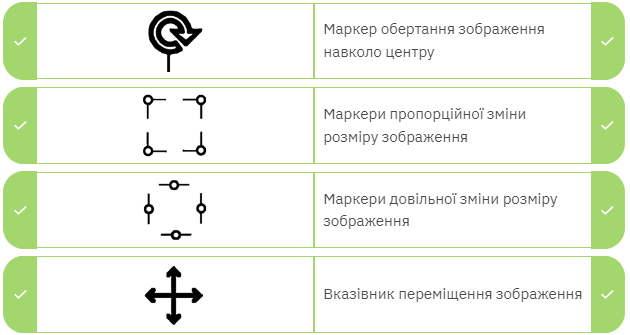 4. Встановіть відповідність між наведеними інструментами налаштування обтікання зображення текстом і прикладом.
4. Встановіть відповідність між наведеними інструментами налаштування обтікання зображення текстом і прикладом.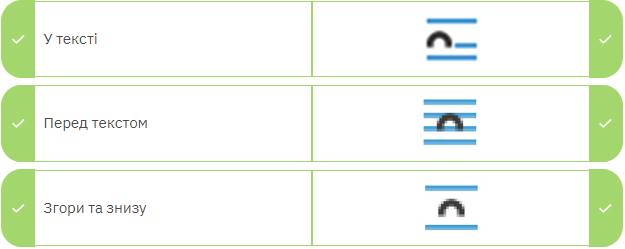
 ГДЗ Підручник 2023 Інформатика Ранок 6 клас Бондаренко Ластовецький Пилипчук Шестопалов
ГДЗ Підручник 2023 Інформатика Ранок 6 клас Бондаренко Ластовецький Пилипчук Шестопалов
 Якщо помітили в тексті помилку, виділіть її та натисніть Ctrl + Enter
Якщо помітили в тексті помилку, виділіть її та натисніть Ctrl + Enter 08.12.2023,
08.12.2023,
 12 566,
12 566,
 0
0
 Назад
Назад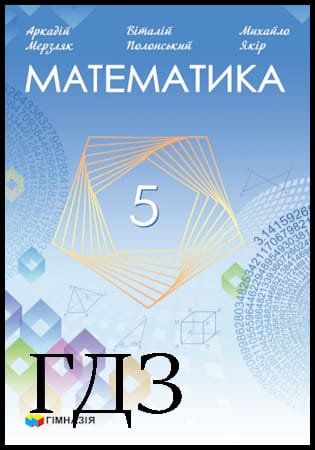
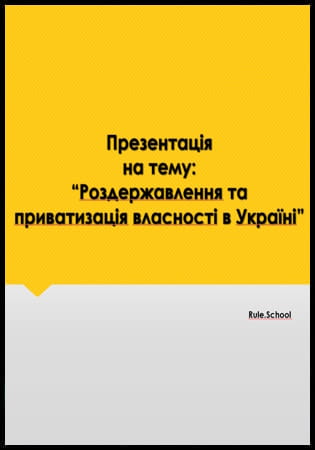
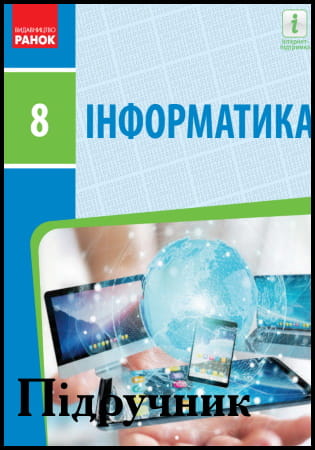
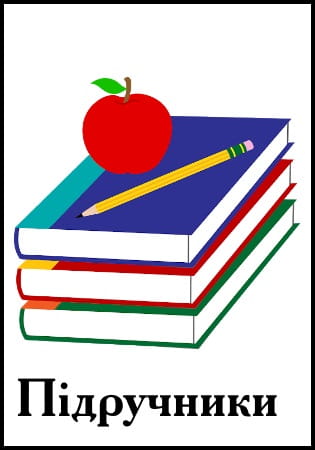
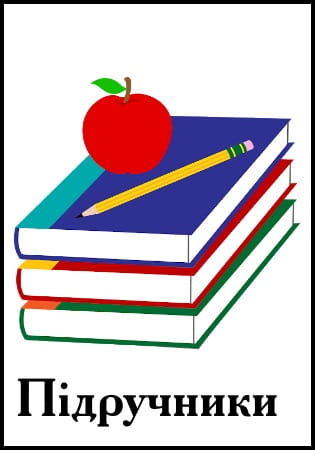
![ГДЗ Природознавство 5 клас. Підручник [Ярошенко О.Г., Бойко В.М.] 2018 ГДЗ Природознавство 5 клас. Підручник [Ярошенко О.Г., Бойко В.М.] 2018](/uploads/posts/2019-04/1555779316_5_p_y_u2018.jpg)
![ГДЗ Основи правознавства 9 клас. Підручник [Наровлянський О. Д.] 2017 ГДЗ Основи правознавства 9 клас. Підручник [Наровлянський О. Д.] 2017](/uploads/posts/2019-02/1550928122_9k_p_n_2017.jpg)
![ГДЗ Українська мова 8 клас. Підручник [Глазова О.П.] 2021 ГДЗ Українська мова 8 клас. Підручник [Глазова О.П.] 2021](/uploads/posts/2021-10/1633720388_8k_y_g_2021.jpg)
![ГДЗ Вступ до історії 5 клас. Підручник [Гісем О.В.] 2018 ГДЗ Вступ до історії 5 клас. Підручник [Гісем О.В.] 2018](/uploads/posts/2019-07/1564163269_5k_i_h_2018.jpg)